Google Photos đã có tùy chọn xóa vật thể trong ảnh bằng công nghệ AI để xóa đối tượng bạn không muốn hiển thị trong ảnh. Người dùng sẽ được lựa chọn vùng mình muốn xóa và sau đó công cụ xóa AI trong Google Photos tiến hành xóa vật thể và thay thế bằng vật thể khác sao cho phù hợp nhất. Dưới đây là hướng dẫn xóa vật thể trong ảnh trên Google Photos.
Cách xóa vật thể trong ảnh trên Google Photos
Bước 1:
Bạn mở ứng dụng Google Photos sau đó nhấn vào hình ảnh bạn muốn chỉnh sửa. Trong giao diện ảnh, bạn nhấn vào Chỉnh sửa để thực hiện.
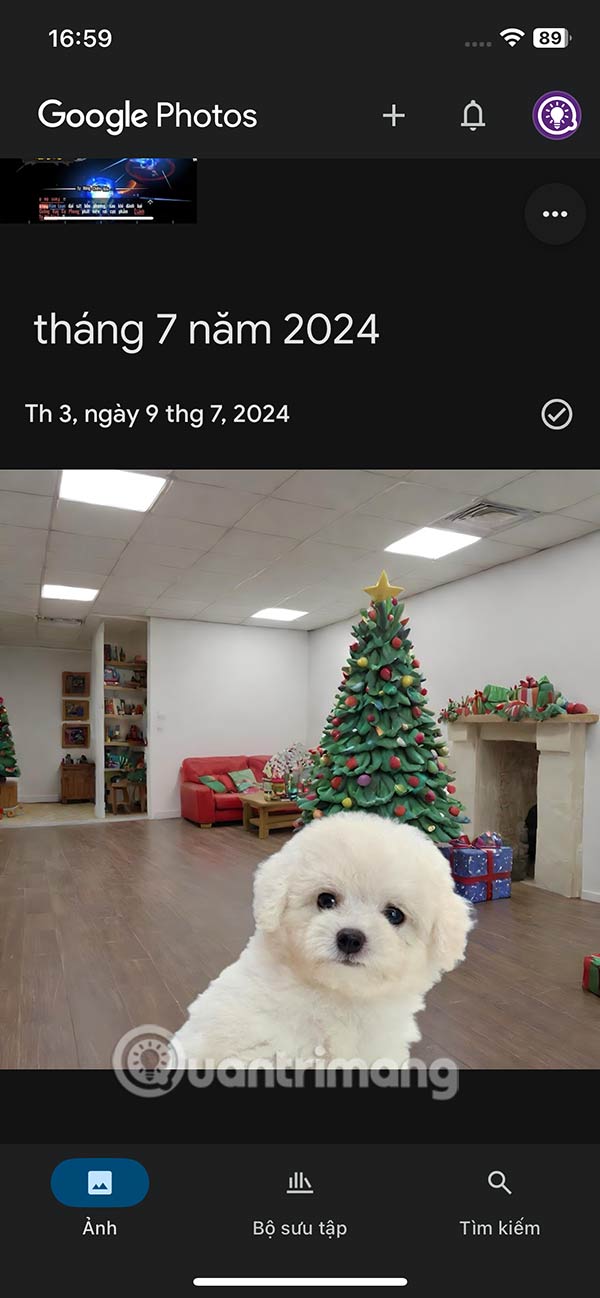

Bước 2:
Tiếp đến bạn nhấn vào biểu tượng hình ảnh ở góc dưới cùng bên trái. Khi đó hiển thị giao diện xóa vật thể, bạn tiến hành khoanh vùng kín vật thể muốn xóa.
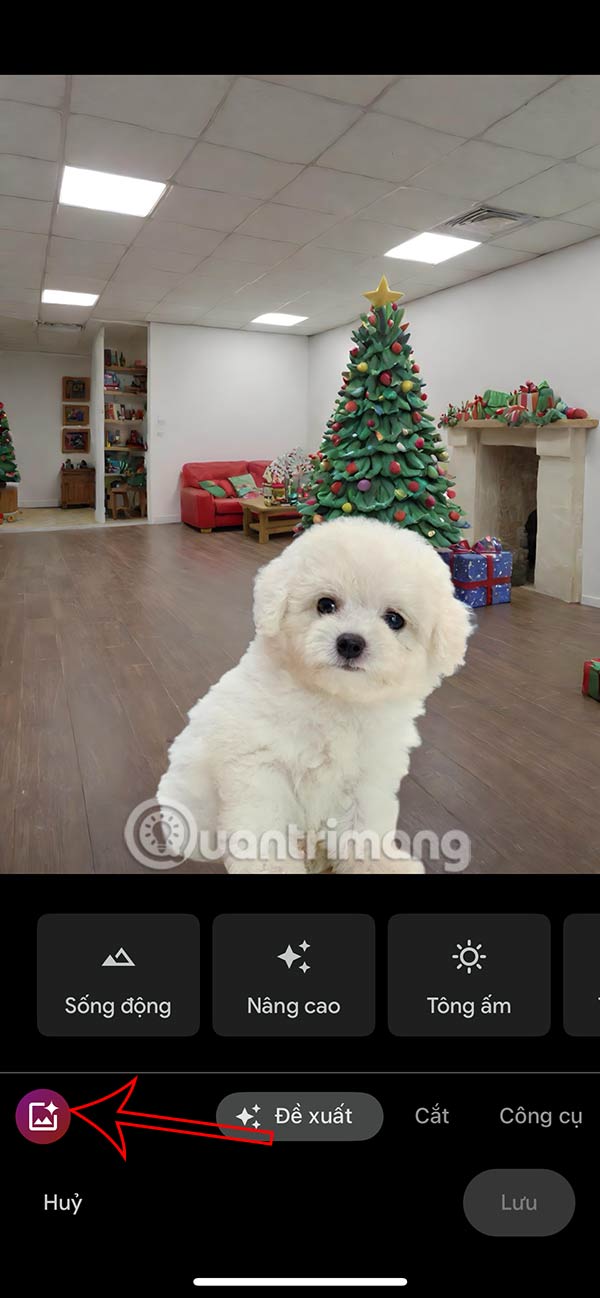


Bước 3:
Kết quả vật thể đã được chọn trong ảnh như hình. Người dùng muốn thay đổi lại thì nhấn Điều chỉnh. Tại đây có thể xóa bớt vùng khoanh tròn, hoặc thêm vùng cần xóa. Nếu ưng ý thì nhấn Xong để lưu lại vùng chọn.
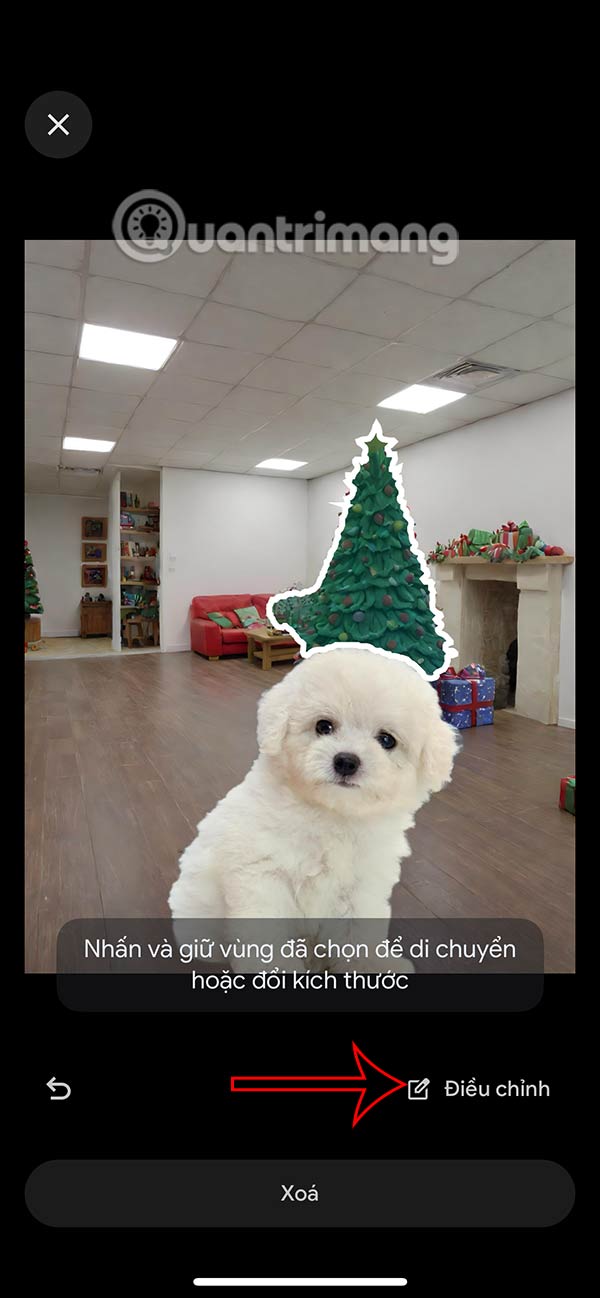
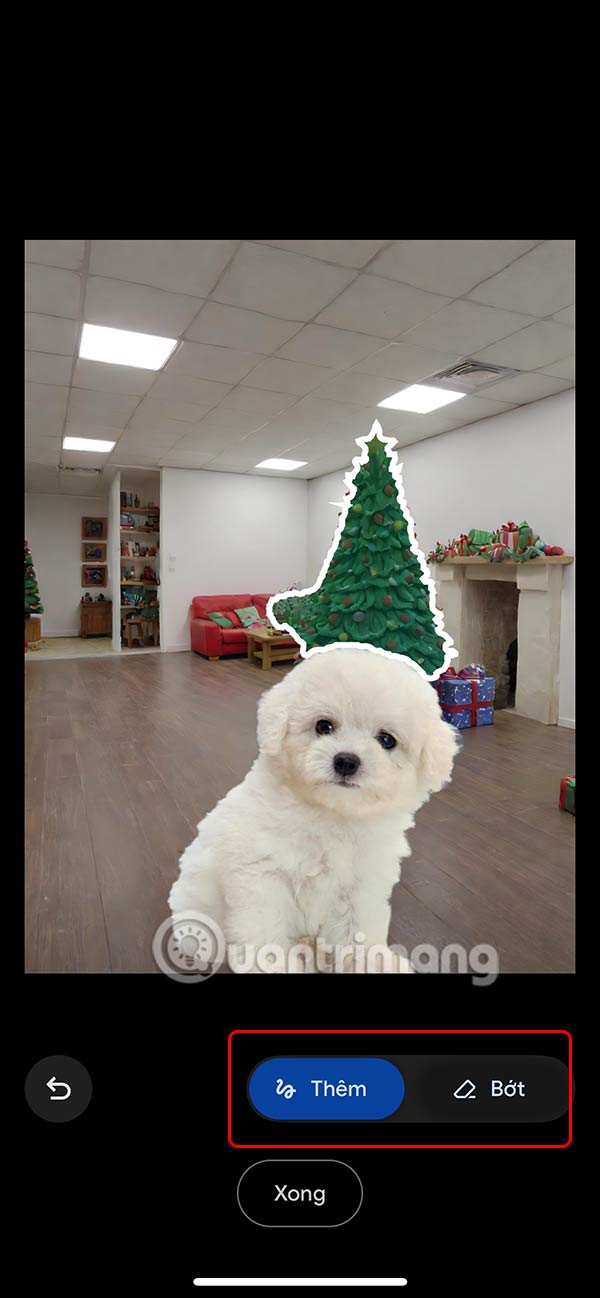
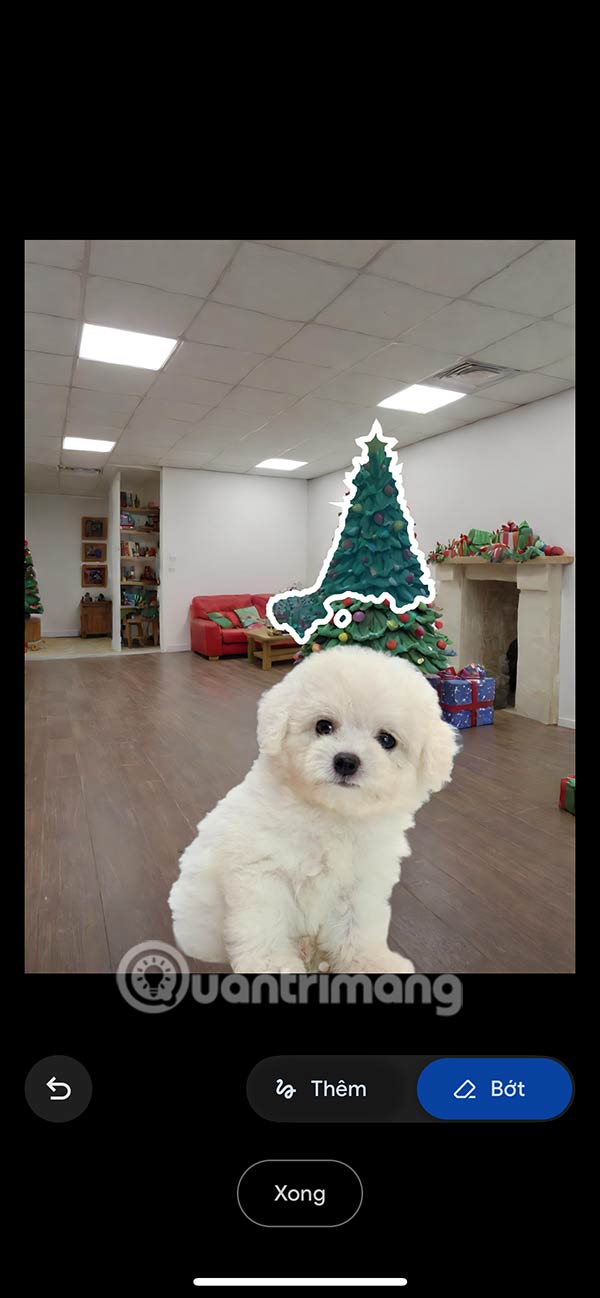
Bước 4:
Nhấn Xóa để tiến hành xóa vật thể trong ảnh trên Google Photos. Kết quả bạn sẽ thấy vật thể được xóa và thay thế bằng vật thể khác như hình, vuốt sang phải để xem thêm nhiều ảnh chỉnh sửa.

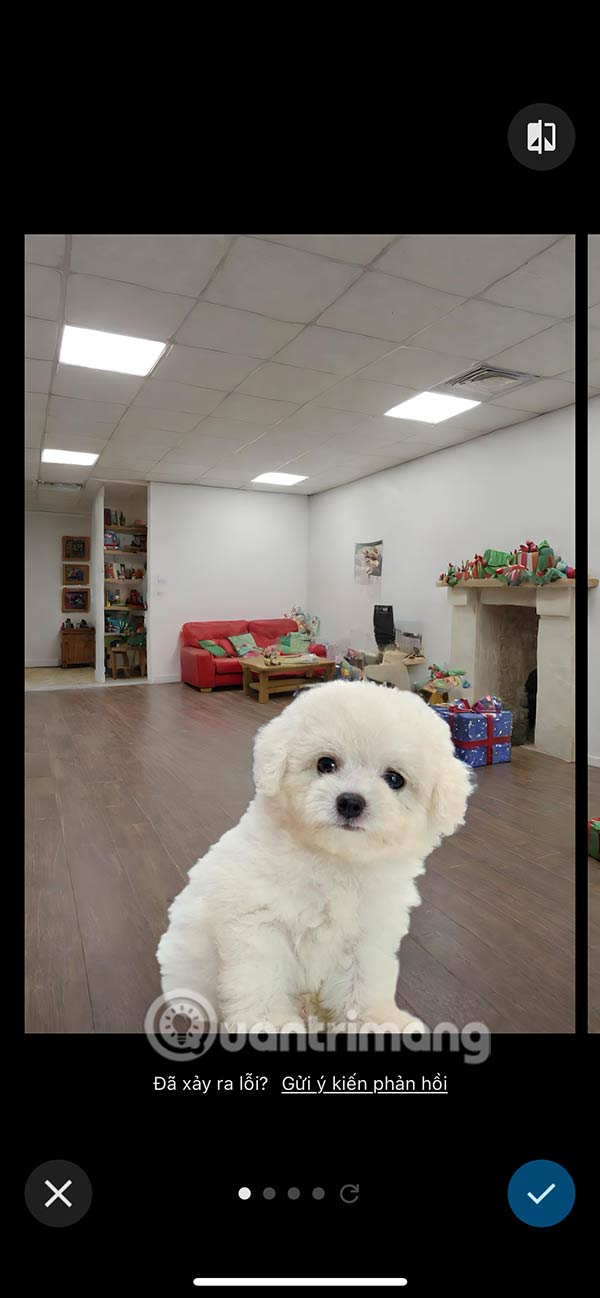
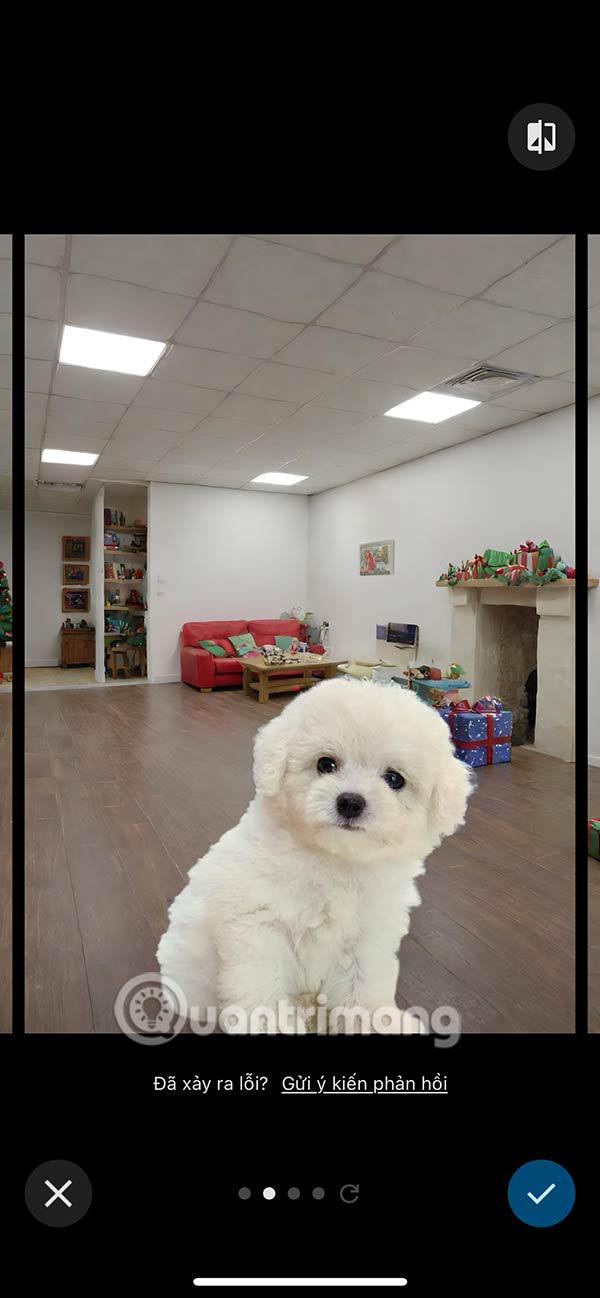
Google Photos cung cấp nhiều nhóm kết quả ảnh xóa vật thể khác nhau để bạn lựa chọn, ưng ý thì nhấn dấu v để lưu.
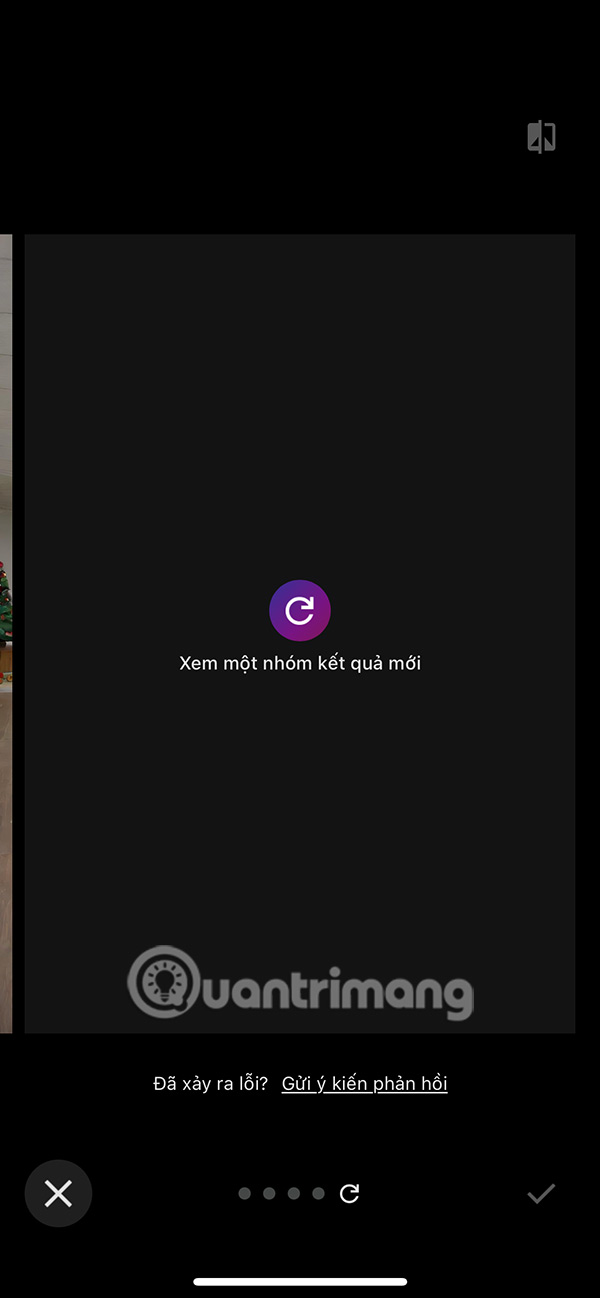
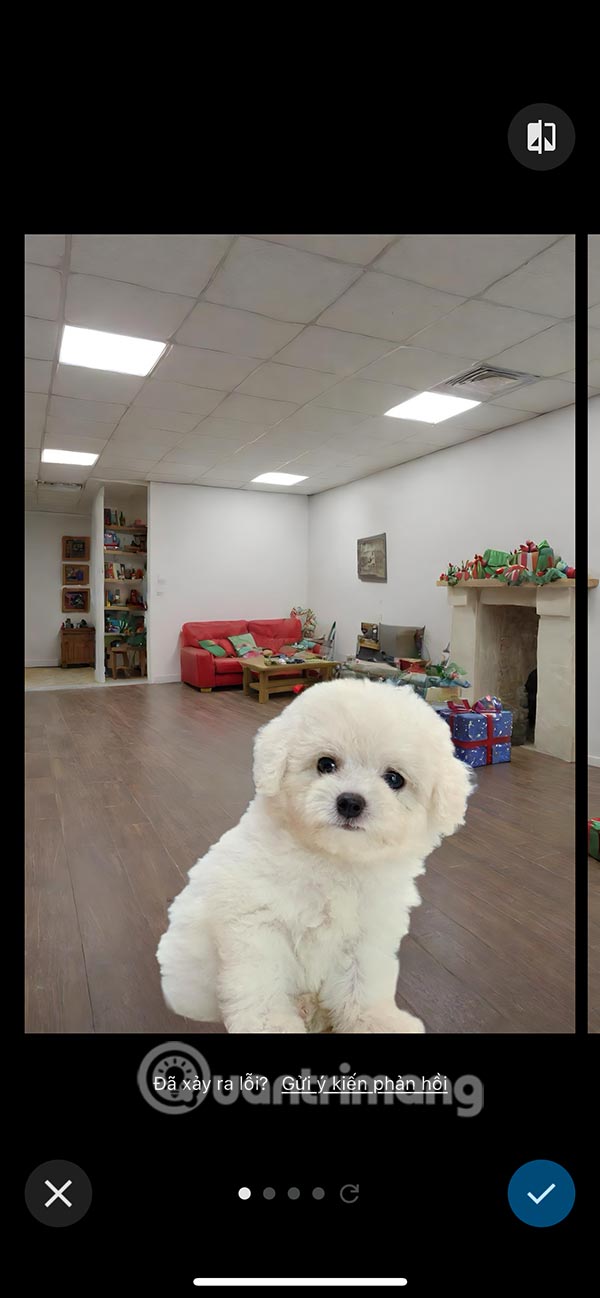
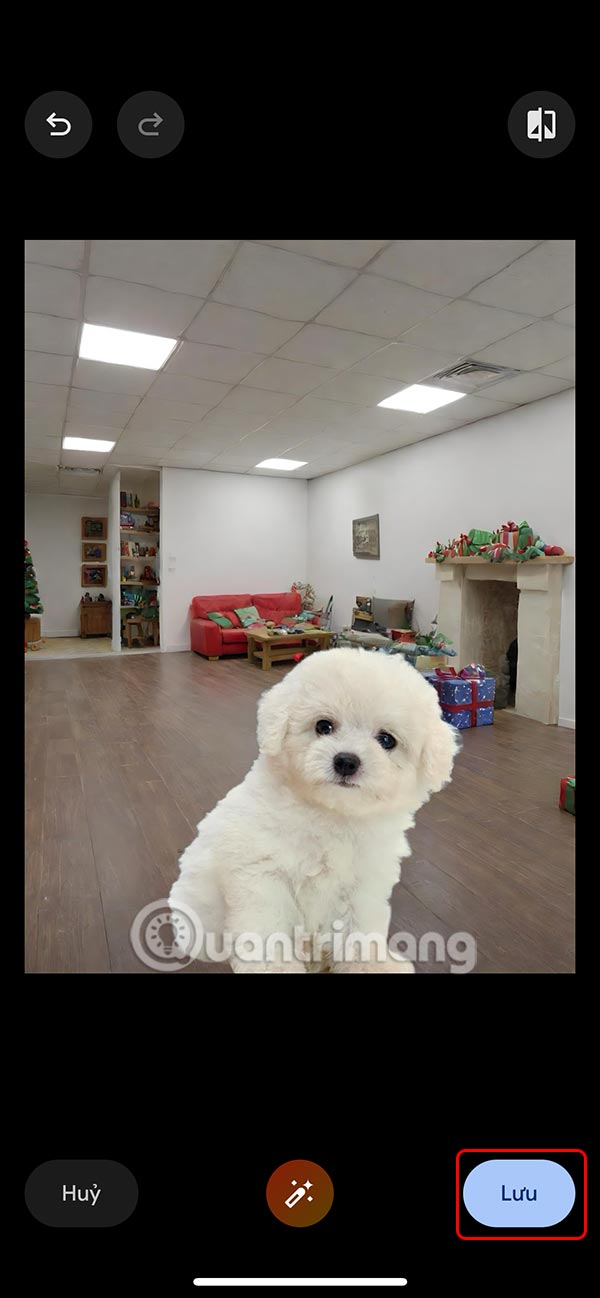
Cuối cùng bạn nhấn Lưu để lưu lại ảnh và chọn chế độ thay thế ảnh cũ trước đó hay không.
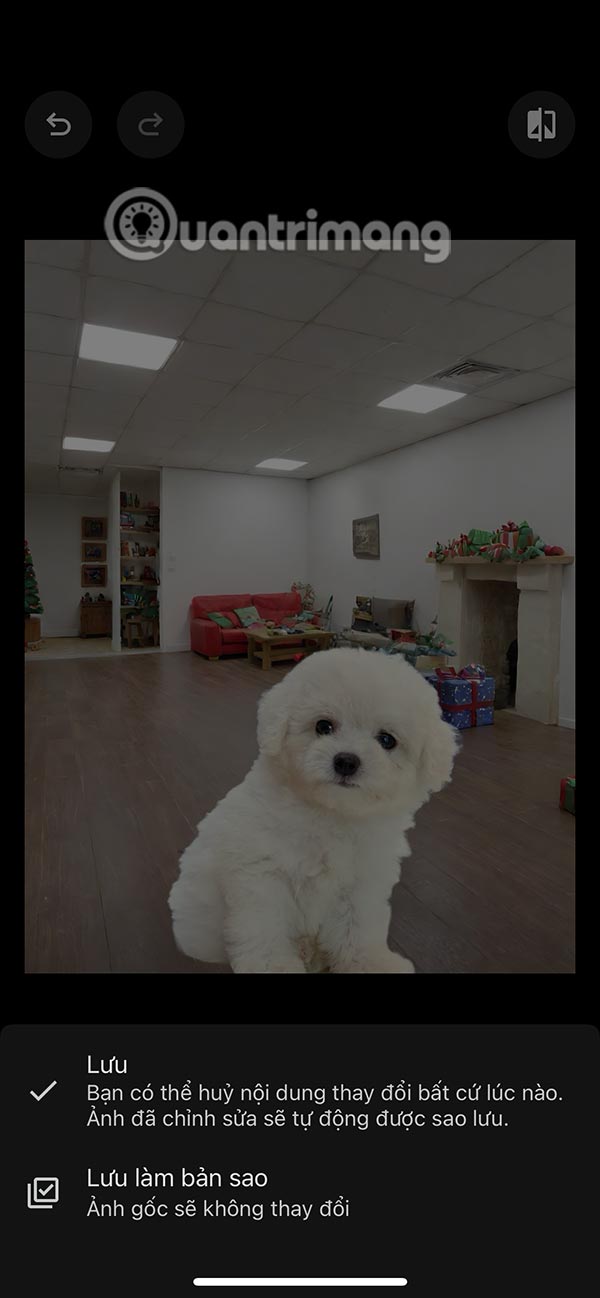
 Công nghệ
Công nghệ  AI
AI  Windows
Windows  iPhone
iPhone  Android
Android  Học IT
Học IT  Download
Download  Tiện ích
Tiện ích  Khoa học
Khoa học  Game
Game  Làng CN
Làng CN  Ứng dụng
Ứng dụng 

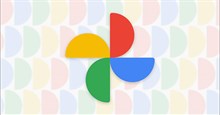



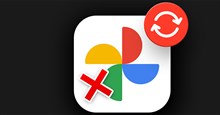

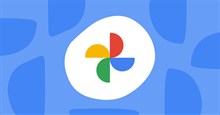










 Linux
Linux  Đồng hồ thông minh
Đồng hồ thông minh  macOS
macOS  Chụp ảnh - Quay phim
Chụp ảnh - Quay phim  Thủ thuật SEO
Thủ thuật SEO  Phần cứng
Phần cứng  Kiến thức cơ bản
Kiến thức cơ bản  Lập trình
Lập trình  Dịch vụ công trực tuyến
Dịch vụ công trực tuyến  Dịch vụ nhà mạng
Dịch vụ nhà mạng  Quiz công nghệ
Quiz công nghệ  Microsoft Word 2016
Microsoft Word 2016  Microsoft Word 2013
Microsoft Word 2013  Microsoft Word 2007
Microsoft Word 2007  Microsoft Excel 2019
Microsoft Excel 2019  Microsoft Excel 2016
Microsoft Excel 2016  Microsoft PowerPoint 2019
Microsoft PowerPoint 2019  Google Sheets
Google Sheets  Học Photoshop
Học Photoshop  Lập trình Scratch
Lập trình Scratch  Bootstrap
Bootstrap  Năng suất
Năng suất  Game - Trò chơi
Game - Trò chơi  Hệ thống
Hệ thống  Thiết kế & Đồ họa
Thiết kế & Đồ họa  Internet
Internet  Bảo mật, Antivirus
Bảo mật, Antivirus  Doanh nghiệp
Doanh nghiệp  Ảnh & Video
Ảnh & Video  Giải trí & Âm nhạc
Giải trí & Âm nhạc  Mạng xã hội
Mạng xã hội  Lập trình
Lập trình  Giáo dục - Học tập
Giáo dục - Học tập  Lối sống
Lối sống  Tài chính & Mua sắm
Tài chính & Mua sắm  AI Trí tuệ nhân tạo
AI Trí tuệ nhân tạo  ChatGPT
ChatGPT  Gemini
Gemini  Điện máy
Điện máy  Tivi
Tivi  Tủ lạnh
Tủ lạnh  Điều hòa
Điều hòa  Máy giặt
Máy giặt  Cuộc sống
Cuộc sống  TOP
TOP  Kỹ năng
Kỹ năng  Món ngon mỗi ngày
Món ngon mỗi ngày  Nuôi dạy con
Nuôi dạy con  Mẹo vặt
Mẹo vặt  Phim ảnh, Truyện
Phim ảnh, Truyện  Làm đẹp
Làm đẹp  DIY - Handmade
DIY - Handmade  Du lịch
Du lịch  Quà tặng
Quà tặng  Giải trí
Giải trí  Là gì?
Là gì?  Nhà đẹp
Nhà đẹp  Giáng sinh - Noel
Giáng sinh - Noel  Hướng dẫn
Hướng dẫn  Ô tô, Xe máy
Ô tô, Xe máy  Tấn công mạng
Tấn công mạng  Chuyện công nghệ
Chuyện công nghệ  Công nghệ mới
Công nghệ mới  Trí tuệ Thiên tài
Trí tuệ Thiên tài